Как создать группу в вайбере
Содержание:
- Как создать группу в Viber для iOS
- Как быстро создать группу в Вайбере на современном телефоне и ПК
- Как управлять группой в Viber
- Как создать группу на Самсунге
- Как создать группу на Айфоне
- Как назвать и переименовать группу в вайбер — прикольные, для девочек, мальчиков и прочие
- Как создать группу в Вайбере на телефоне, компьютере: инструкция
- Создание чата в Вайбере на Android или IOS
- Рекомендации создателю сообщества
- Что такое сообщество
- Общие настройки
- Другие ситуации
- Управление и настройка группы
Как создать группу в Viber для iOS
Для организации группового чата пользователям приложения Viber для iPhone так же, как и предпочитающим вышеописанный Android, не придется прилагать особых усилий. Алгоритмы проведения операции идентичны для обеих мобильных ОС, а разница в действиях продиктована лишь некоторыми отличиями в интерфейсе клиентов мессенджера.
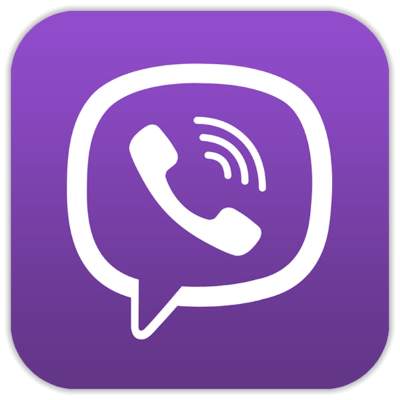
Способ 1: Вкладка «Чаты»
- Запустив мессенджер на iPhone и перейдя в раздел «Чаты», тапаем по кнопке «Написать», расположенной вверху экрана справа.
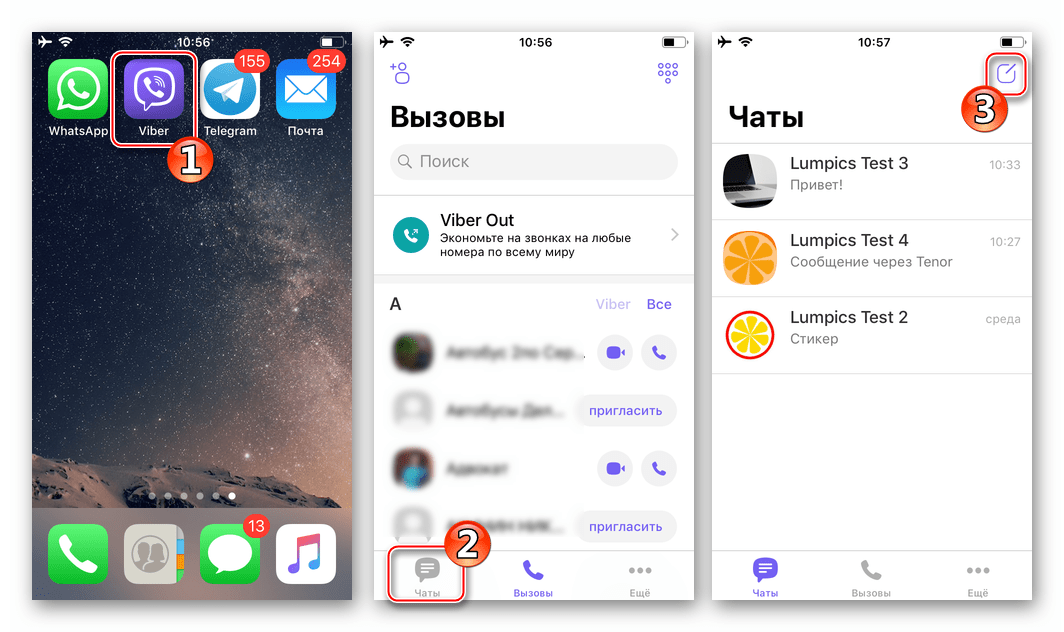
Проставляем отметки возле имен участников будущей группы, наличествующих в адресной книге мессенджера. Завершив выбор, тапаем «Готово».
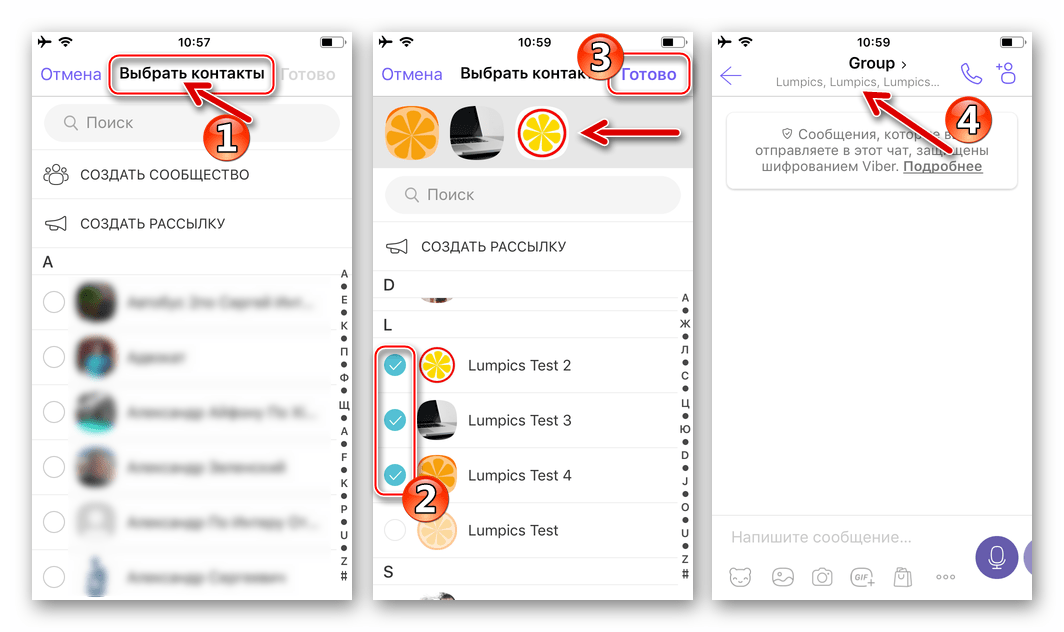
Оформляем созданное в рамках сервиса Вайбер объединение. Для этого касаемся присвоенного ему по умолчанию наименования «Group».
Далее:
- Присваиваем группе имя, коснувшись соответствующего пункта, внеся наименование и нажав «Готово».
Добавляем аватарку. Нажимаем «Добавить значок», переходим в «Галерею» и находим там подходящую картинку (или делаем новое фото с помощью камеры смартфона). Подтверждаем выбор изображения тапом «Готово».
По желанию размещаем вверху беседы короткое сообщение, всегда видимое участниками. Для этого нажимаем «Написать и закрепить», вносим текст и касаемся «Закрепить».
В дальнейшем перечень участников группового чата можно расширить. Для добавления новых пользователей используем кнопку с изображением человечка в правом верхнем углу экрана беседы.
После нажатия на указанный элемент становятся доступными два варианта действий:
- Выбираем контакты из адресной книги Вайбера путем проставления отметок возле имен в отображаемом списке и нажимаем «Готово».
Тапаем «Отправить ссылку» и затем указываем системе, каким образом ссылка-приглашение в группу будет доставлена адресату(ам).
Способ 2: Существующий диалог
- Открыв экран беседы с другим участником мессенджера, тапаем по имени собеседника вверху экрана. В появившемся меню выбираем «Создать группу с ИМЯ_ПОЛЬЗОВАТЕЛЯ».
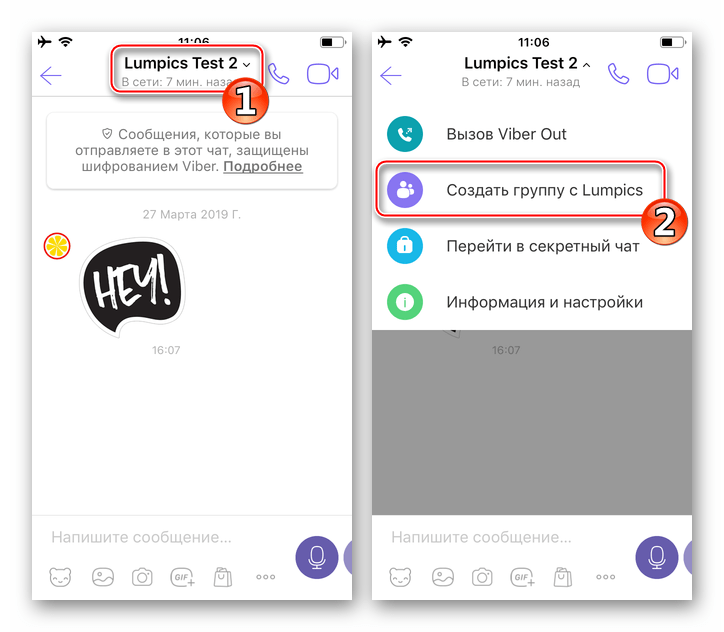
Устанавливаем отметки напротив имен контактов предполагаемых участников будущей группы. По завершении процедуры тапаем «Готово».
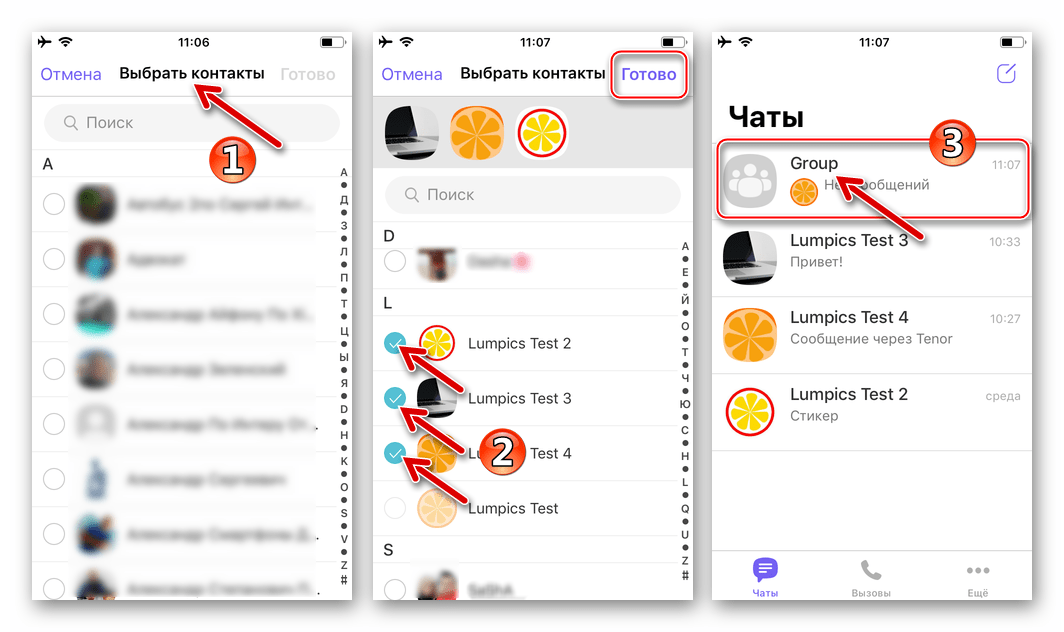
Выполняем пункты 3-4 предложенной выше инструкции «Способ 1», то есть оформляем объединение и добавляем/приглашаем в него новых пользователей.
Как быстро создать группу в Вайбере на современном телефоне и ПК
Группа в Viber Messenger представляет собой диалог между пользователями, число которых может составлять несколько десятков человек.
Она позволяет практически моментально сообщать людям важную информацию и рассказать о какой-нибудь последней новости.
Если вы хотите быстро договариваться со своими друзьями о встрече, тогда необходимо знать, как создать группу в Вайбере. Этот мессенджер открывает большие возможности перед пользователями.
 Создание группы в Вайбере происходит быстро и удобно
Создание группы в Вайбере происходит быстро и удобно
Чтобы раз и навсегда понять, как создать группу в Вайбере на телефоне, нужно выполнить нижеописанные действия:
- Осуществить вход в диалоги.
- Нажать на значок с плюсиком. Он расположен внизу. На нем изображено несколько контактных лиц.
- Выбрать пользователя для общения и выделить этот контакт.
- Повторить действие предыдущего пункта и выделить всех лиц из списка, с которыми требуется наладить диалог.
- Подтвердить осуществленные операции с помощью кнопки «Готово». Она располагается сверху с правой стороны экрана.
Выберите участников будущей группы и подтвердите Используйте чат для общения и обмена файлами Важно! Если какой-либо человек был добавлен по ошибке, то этот контакт можно удалить без труда, перетянув его в верхнюю часть экрана. Утилита предоставляет возможность владельцу девайса воспользоваться другим вариантом и узнать, как в Вайбере добавить группу или отдельный контакт
Утилита предоставляет возможность владельцу девайса воспользоваться другим вариантом и узнать, как в Вайбере добавить группу или отдельный контакт.
Для этого потребуется выполнить следующее:
- Выбрать пользователя, с которым имеется желание создать беседу.
- Открыть диалоговое окно.
- Нажать на значок в виде шестеренки. Он располагается сверху экрана с правой стороны.
- Щелкнуть по появившейся кнопке, на которой написано «Добавить участников».
- Выбрать нужных людей для общения.
- Подтвердить свои действия кнопкой «Готово».
 Группа в Вайбер поможет вам удобнее общаться с друзьями Вышеописанные действия позволяют быстро узнать, как сделать группу в Вайбере. Выполнив все операции всего лишь один раз, позволит никогда больше не интересоваться данным вопросом.
Группа в Вайбер поможет вам удобнее общаться с друзьями Вышеописанные действия позволяют быстро узнать, как сделать группу в Вайбере. Выполнив все операции всего лишь один раз, позволит никогда больше не интересоваться данным вопросом.
Создание на компьютере группы в Viber
Если человек часто пользуется десктопом или ноутбуком, то он обязательно загрузит на такое устройство данный популярный мессенджер для общения. В этом случае юзер захочет узнать, как сделать группу в Вайбере? Чтобы человеку больше никогда не интересоваться данным вопросом ему нужно будет выполнить следующую инструкцию:
- Определиться с контактом, которого хочется видеть в общем диалоге.
- Зайти в окошко чата с этим человеком.
- Нажать на иконку, где изображена фигура человечка и знак «+».
- Набрать в новом окне имя человека, с которым планируется вести переписку.
- Осуществить щелчок по «Add».
- Кликнуть по кнопке «Done».
 Десктоп версия приложения предоставляет полные возможности для общения На следующем этапе повторяются описанные выше действия до тех пор, пока не будут добавлены все необходимые люди. После этого можно будет наслаждаться общением с ними.
Десктоп версия приложения предоставляет полные возможности для общения На следующем этапе повторяются описанные выше действия до тех пор, пока не будут добавлены все необходимые люди. После этого можно будет наслаждаться общением с ними.
Какое имя лучше придумать для общего диалога в программе
Приложение для безграничного общения позволяет работать с несколькими общими диалогами.
Чтобы владелец девайса не запутался в них и всегда мог выбрать нужную беседу с необходимыми контактами и придумывается подходящее имя для образованной группы. В основном название подбирается по теме беседы.
Еще можно составить название общего диалога по первым буквам имен пользователей, которые участвуют в нем.
 Многие рекомендуют называть группы, привязываясь к ее назначению
Многие рекомендуют называть группы, привязываясь к ее назначению
Кроме этого, если у человека не сильно развита фантазия, то в этом случае существует возможность воспользоваться уже готовыми никнеймами.
Они размещены на соответствующих тематических сайтах. На таких ресурсах собраны красивые и оригинальные никнеймы.
Среди большого ассортимента обязательно найдется подходящее имя для только что образованной беседы. Теперь ни у кого не должно возникнуть затруднения, как назвать группу в Вайбере.
С этой небольшой проблемой сможет разобраться каждый человек, даже если он использует утилиту первый день.
Как управлять группой в Viber
Как человек создавший группу вы можете её всячески редактировать и видоизменять. Сразу после создания сообщества данная возможность будет только у вас, но затем вы сможете сами выбрать, кому дать возможность редактирования, а кому нет.
Теперь давайте разберёмся, что именно тут можно менять и как это делать.
Фотография сообщества и название
Если вы хотите сменить аватарку вашей группы или как-то назвать ее, то делается это очень просто как на компьютере, так и телефоне. Однако инструкции будут разными.
Если речь идёт о компьютере, то нужно войти в чат, а затем нажать на текущее название группы в левом верхнем углу. После этого появится небольшое окошко, где можно будет сменить название, фотографию, а также проверить галерею медиафайлов.
Чтобы сменить здесь фото достаточно нажать на текущую аватарку или туда, где она должна быть. Если же нужно изменить название, жмём на значок карандаша рядом.
Теперь о смартфонах. Здесь всё также начинается со входа в чат, но после этого нужно потянуть пальцем от правого угла экрана к левому. Перед вами появится небольшая панель, где можно всячески настраивать сообщество.
Чтобы добавить аватарку, нужно нажать на квадратик с надписью “Добавить значок”. А если нужно поменять название жмите на имя группы, которое находится рядом (изначально она называется просто “Группа”).
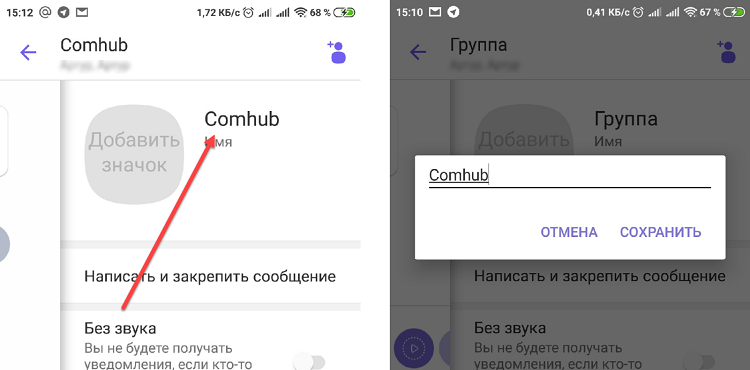
Участники и администраторы
Добавлять новых участников в группу очень просто. И на компьютере и на телефоне, всё, что от вас требуется, это нажать на уже знакомую кнопку с человечком и плюсом и выбрать людей из списка контактов.
Теперь об администраторах. Администраторы – это те самые люди, с которыми вы можете поделиться возможностью редактировать группу. Администраторами могут быть только люди, которых уже пригласили в переписку. Чтобы сделать кого-то администратором вам нужно провести пальцем справа налево, нажать “Добавить админа”, а затем выбрать его из списка участников чата.
Человек, ставший админом, получит почти все те же функции, что и у вас: он сможет приглашать и выгонять людей (кроме других администраторов и вас), а также сможет редактировать группу.
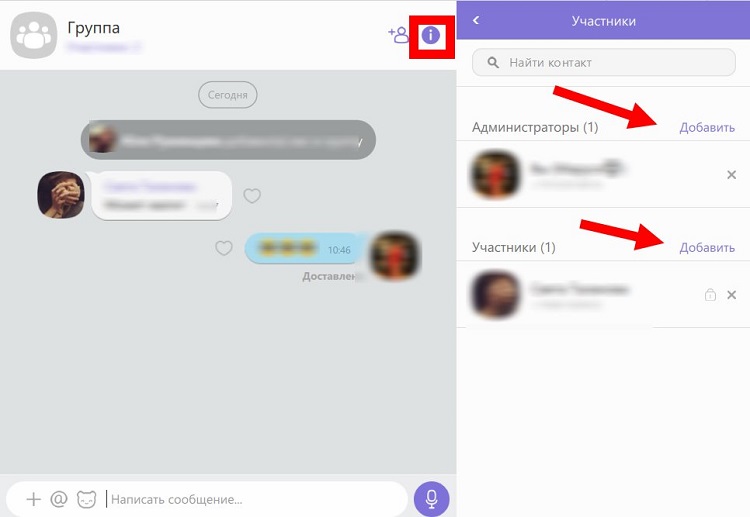
Установка фона
В групповом чате Viber есть возможность устанавливать фон для группы. Выбрать его можно из внутренней библиотеки мессенджера.
На телефоне для этого вам нужно вновь открыть панель настройки чата и здесь нажать на опцию “Фон”.
На компьютере всё очень похоже. Надо нажать на кружок с буквой “i” в центре, который будет находиться в правом верхнем углу окна. Появится небольшое окно, где вам также нужно нажать “Фон”.
Удаление участников
Если кто-то из приглашённых пользователей ведёт себя неподобающе, его можно исключить из общения. Для этого достаточно будет открыть список участников, выбрать его там и нажать на крестик рядом.
На телефоне список участников можно посмотреть на панели настройки.
На ПК его можно увидеть там же, а ещё нажав на кнопку “Участники” в правом верхнем углу окна.
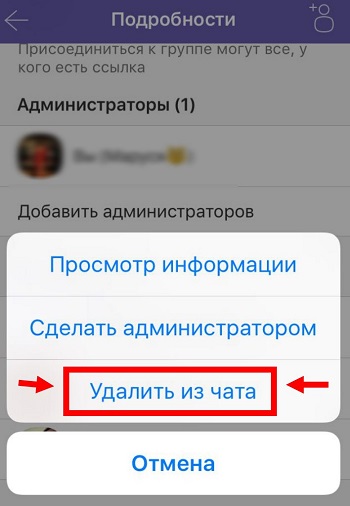
Что ещё может глава группы
Выше были описаны далеко не все возможности создателя группы и его администраторов. Создав группу, человек полностью управляет ей, куда больше чем обычным чатом.
При помощи окна настройки он также может настраивать уведомления чата, включать и выключать звук, создавать ссылки на группу и ещё много чего. Также нажав на сообщение пользователя, глава группы может удалить его, при том не только у себя, но и у остальных участников, которые ещё не увидели его.
Сегодня мы разобрались, как создать группу в Вайбере и управлять ей после этого. Групповые чаты могут быть очень полезны. Начав их использовать, вы, наверняка, убедитесь в этом и сами.
Как создать группу на Самсунге
Еще одним преимуществом использованием Вайбера является его совместимость не только с телефонами, но и с компьютерами, что позволит управлять групповым чатом не только со смартфона, но и с ПК. Это очень удобно и повышает эффективность рабочего процесса. Чтобы открыть группу, нужно выполнить пошагово следующие действия: авторизоваться в приложении, воспользоваться функцией создания группы и пригласить заинтересованных лиц.
 Установить Viber на Samsung
Установить Viber на Samsung
Авторизация в приложении
Во-первых, вам сначала нужно скачать мобильное приложение и зарегистрироваться в нем под своими данными. Первоначальная установка во всех случаях производится на телефоне, а только потом к нему можно подвязать другие устройства для удобства – планшет или компьютер. Итак, приступим:
- Заходите со своего Самсунга в магазин приложений – Play Market.
- Через строку поиска ищете программу «Viber».
- Нажимаете «Скачать», принимаете условия расширений.
- Ждете окончания загрузки.
Когда приложение появится в меню вашего телефона, запускаете его. В стартовом окне нажимаете «Продолжить», далее вам нужно будет выбрать страну и вписать свой номер мобильного телефона. Подтверждаете указанный номер смс-кодом, который придет на телефон, и переходите в главное меню Вайбера.
Создание группы
Теперь самый важный этап – создание группы. Вам нужно выполнить всего несколько несложных действий:
- Вы находитесь в Вайбере на вкладке «Чаты».
- Внизу справа у вас будет высвечиваться иконка (значок сообщения), которая обозначает «Создать новую беседу».
- Нажимаете на нее и выбираете «Новая группа».
- В общей истории появится строка с групповым чатом, где вы являетесь администратором.
Есть еще более простой способ открыть группу. Выбираете любого пользователя со своей телефонной книги, который по плану входить в список участников вашего чата. Нажимаете на него, выбираете «Бесплатное сообщение». Беседа с конкретным пользователем создана. Вверху, вы увидите значок с человечком и маленьким плюсиком, обозначающий – «Добавить нового участника». Нажав на эту иконку, вы откроете список всех контактов и можете выбрать сразу несколько, а после нажать «Готово».
После того как группа будет готова, вам нужно внести в нее информационные данные и отредактировать, чтобы она могла заинтересовать других пользователей. Для этого войдите в группу, вверху нажмите на три вертикальные точки, что значит «Функции», перейдите в пункт «Информация». Там вы сможете придумать название группы, настроить уведомления, загрузить аватарку, согласно тематике коллективного чата. Когда поработаете над «стилем» группы, можете добавить остальных участников.
Выбор контактов
Когда вы создали группу, поработали над ее данными – название, тематика и аватарка, можно приступать к добавлению участников. Сделать это можно при помощи одной функции. Открываете свою группу, вверху рядом с названием будет стоять иконка с человечком и плюсом, нажимаете, и перед вами появляется список всех контактов. Возле желаемого пользователя рядом просто ставите галочку, а когда пролистаете весь список и выберите необходимых, нажимаете «Готово». Через несколько секунд всем выбранным контактам будет разослано приглашение вступить в группу.
Как создать группу на Айфоне
Открыть группу в Вайбере очень просто. Это займет у вас не более 5 минут. Можете ознакомиться с пошаговой инструкцией для телефонов Apple.
Запуск приложения и авторизация
Если у вас еще нет на смартфоне Вайбера, тогда сначала нужно его скачать. Для Айфонов нужно воспользоваться специальным магазином приложений – App Store. Находите через строку поиска Viber и скачиваете. Далее запускаете приложение. В открывшемся окне нажимаете «Продолжить» и переходите на страницу авторизации. Выбираете страну и вписываете свой номер мобильного телефона. Подтверждаете его при помощи смс-код или звонка от службы поддержки. Далее переходите в главное меню приложения. Вы зарегистрированы в системе и можете приступать к работе.
 Создать группу в Viber
Создать группу в Viber
Создание группы
Теперь переходим к созданию группы. Не путайте группу с паблик-аккаунтами, которые доступны в меню Вайбера. Выполните следующие действия, и группа будет готова:
- Приложение открыто.
- Над всеми чатами вверху вы увидите значок – сиреневый квадратик с палочкой.
- Нажимаете на него, и вверху будет доступная опция «Создать сообщество».
- Выбираете и переходите к станице сообщества.
- Вас встретит краткая инструкция, а после подтверждаете свое действие «Создать».
Еще более простым способом, чтобы открыть новую группу в Вайбере, это добавить новых участников в уже действующую переписку. Для этого выполните следующее:
- Откройте один из чатов с определенным контактом, который также будет состоять в группе.
- Нажмите вверху на стрелочку возле имени контакта.
- Выбираете «Информация и настройки».
- В открывшей информации нажимаете на опцию «Добавить участников».
Группа в Вайбере автоматически создана. Вам как на правах администратора можно вносить ее изменения: придумать название, создать тему для обсуждения и выслать приглашение другим пользователям.
Чтобы группу сделать более интересной и продуманной, кроме ее названия вы можете поработать над аватаркой. Заставка обычно выбирается согласно тематике сообщества. Для внесения изменений в группу, достаточно нажать возле ее названия на стрелочку вниз и из списка выбрать «Информация и настройки». В списке доступных опций внесите необходимые изменения. Чем лучше будет обустроена группа, тем больше людей в нее вступят.
Выбор контактов
После того как вы закончите над оформлением своей группы, вам останется добавить в нее участников по интересам. Это могут быть как контакты из вашей телефонной книги, так и другие пользователи согласно рекомендациям. Чтобы добавить участников из Вайбера в свою группу, необходимо:
- Заходите в группу.
- Вверху увидите значок в виде фигуры человека с плюсиком или переходите в настройки группы и нажимаете «Добавить участника».
- На экране загружается список контактов.
- Выбираете нужного человека.
- Нажимаете «Добавить».
Вы можете отметить сразу несколько человек, кому автоматически отправится приглашение вступить в группу. Если в сообществе будет большое количество участников, то в настройках также можно изменить способ уведомления. Или каждый участник в отдельности может на своем устройстве убрать звук или вовсе убрать смс-оповещение.
Как назвать и переименовать группу в вайбер — прикольные, для девочек, мальчиков и прочие
В первую очередь любому чату нужно дать название. В противном случае можно легко затеряться среди всех этих «новая 1-2-3» ― имя, которое дается чату после создания. Сделать это достаточно просто. Зайдя в нужный диалог, просто отодвиньте экран влево.
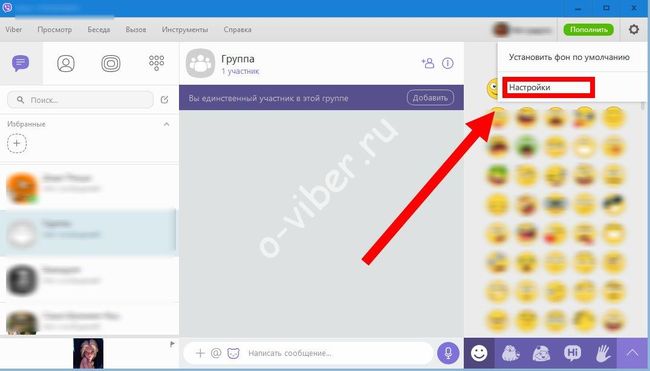
Нажмите на текущее название и введите новое. Найти для себя название можно в интернет, немного преобразив. После этого сохраните все изменения.
Если вы не знаете, как можно прикольно назвать сообщество, мы подготовили для вас несколько смешных и интересных вариантов.
А именно:
- Клевые друзья.
- Сумасшедшие приколисты.
- Крутые ребята.
- Автолюбители.
- Путешествия и спорт.
- Сила и мощь.
- Лучшие новости.
- Деффчонки.
- 10 лучших треков.
Как создать группу в Вайбере на телефоне, компьютере: инструкция
Не знаете, как создать группу в Вайбере на ПК или смартфоне? Мы поможем и научим! В нашем обзоре вы найдете подробные инструкции, которые понятны даже новичку. Изучите алгоритмы, сохраните их в закладки и приступайте к неограниченному общению в мессенджере.
На телефоне
Создание группы в Вайбере – процесс несложный, занимающий несколько минут. Вы можете воспользоваться любым смартфоном – главное, знать нужные инструкции.
На iPhone
Начнем обзор с того, что расскажем, как создать группу в Вайбере на Айфоне:
- Войдите в мессенджер;
- Кликните на иконку «Чаты» на нижней панели;
- Найдите значок в виде карандаша и планшета в верхнем правом углу;

- Откроется список доступных контактов;
- Пролистайте его и отметьте галочками нужных пользователей;
- Как только вы сделаете выбор, жмите на «Готово» в правом верхнем углу;

Появится диалоговое окно, в котором вы можете начинать общение.
Есть и альтернативный вариант создать группу в Вайбере на Айфоне:
- Войдите в меню чатов, как было рассказано выше;
- Нажмите на беседу с определенным человеком;

В верхней части экрана появится его имя – кликните, чтобы вызвать контекстное меню;

Найдите пункт «Создать группу в Вибере»;

Откроется перечень людей, которых можно добавить;

- Отметьте нужных пользователей галочками и кликните на «Готово»;
- Начинайте переписку!
На Android
Мы дали инструкции владельцам Айфонов, пора разобраться, как в Вайбере создать группу в телефоне Андроид.
- Откройте мессенджер;
- Кликните на значок сообщения в нижнем правом углу;

Появится список контактов, в верхней части экрана будет иконка «Сделать группу в Вайбере»;

Нажимайте на нее и выбирайте контакты – вы можете отметить людей из списка, или ввести имя/номер в поисковую строку;

По завершении выбора кликните на галочку в верхнем правом углу. Вот и все!
Помните, что вы всегда можете удалить созданную группу в Вайбере.
Как создать группу в Вайбере на телефоне вы уже знаете – а существует ли способ, доступный пользователям десктопной версии? Давайте разбираться!
Компьютер
Сделать новую группу в Вайбере на ПК не составит труда – достаточно запомнить простой алгоритм и следовать ему. Выполните следующие действия:
- Откройте программу на компьютере;
- Войдите в окно чата с тем собеседником, которого хотите включить в обсуждение;
- Рядом с аватаром на верхней панели появится иконка в виде человечка с плюсом;
- Появится окно с поисковой строкой – вы можете ввести имена контактов и отметить нужных людей;
- После выбора пользователей кликните на «Сохранить». Готово!
Сделать групповой чат в Viber может каждый – главное, определиться с необходимым количеством участников!
Отличия
Мы научили вас, как можно создать свою группу в Вайбере – этот вопрос решен и закрыт. Пора разобраться, существуют ли отличия между вышеупомянутой группой и сообществом. Многие пользователи путают два понятия, пора расставить все точки над i, разобраться с сомнениями!
Обсуждение можно настраивать под личные нужды. А как? Изучайте тонкости управления чуть ниже!
Управление
После того, как вы вошли в созданную группу, кликайте на верхнюю панель с названием чата. Здесь вы можете управлять такими настройками:
- Выбор имени;
- Возможность отправить ссылку, чтобы присоединиться к чату;
- Добавление администраторов из числа участников;
- Включение или отключения сигнала о том, что кто-то написал новое сообщение или оценил ваше;
- Выбор звука уведомлений;
- Выбор фона группы;
- Включить или отключить опцию сохранения медиафайлов в галерею;
- Скрыть чат;
- Отключить на 30 дней и не получать оповещения;
- Очистить историю;
- Удалить беседу и выйти;
- Сменить значок группы – сделать новое фото или выбрать готовый вариант из галереи.
Нажав на одного из участников, можно сделать следующее:
- Осуществить вызов;
- Посмотреть данные профиля;
- Начать секретный чат;
- Удалить собеседника из группы;
- Сделать администратором.
При открытии окна обсуждения вы увидите текстовое поле. Вы можете сделать следующее:
- Набрать текст;
- Прикрепить картинку или сделать фото;
- Добавить стикер или гифку;
- Отправить ссылку на магазин/товар;
- Создать опрос;
- Отправить дудл;
- Прикрепить файл;
- Поделиться текущим местоположением.
Мы рассказали вам о том, как в Viber создать группу на компьютере или смартфоне – наши советы действенны, точны и проверены на практике. Хотите общаться и взаимодействовать с большим количеством людей? Тогда приступайте к созданию чата прямо сейчас!
Создание чата в Вайбере на Android или IOS
Интерфейс Вайбера на Android, IOS, Windows Phone и других мобильных устройствах не отличается, поэтому данная инструкция будет универсальной. И также существует два способа создания общей беседы, которые мы в этой статье подробно разберем.
Условно все диалоги в Вайбере называются «Чаты». Чтобы понимать принципиальное различие: в одном списке «Чатов» находятся, и беседы, где вы общаетесь только с вашим другом, и паблики, насчитывающие до 250 человек (которые также в народе называются группами), и сообщества, насчитывающие до 1 млрд человек.
Способ №1
- Запустите Вайбер на устройстве и тапните по вкладке «Чаты». Откройте беседу с другом.
- Жмём по кнопке меню в виде трёх точек в правом верхнем углу (для Андроид) или на само название группы (для IOS). Выберите «Добавить в группу».
- Выберите из списка группу, в которую нужно добавить человека.

Вы можете изменить название группы в настройках самого чата:
- Перейдите в паблик и нажмите кнопку в виде трёх точек в правом верхнем углу. Во всплывающей подсказке нажмите «Информация».
- Здесь введите имя и добавьте аватар.
Способ №2
Второй способ, как создать беседу в Вайбере немного отличается:
- Откройте приложение Viber и переключитесь на вкладку «Чаты». В правом нижнем углу нажмите на фиолетовую кнопку «Чаты».
- Дальше выбираем первый в списке пункт «Новая группа».
- Выбираем необходимое количество контактов из вашей телефонной книге. После того как все контакты добавлены в правом верхнем углу, жмём на фиолетовую галочку.
- Останется только изменить имя паблика и по желанию добавить картинку.
Рекомендации создателю сообщества
Паблик, как правило, преследует коммерческие цели, потому организатору обсуж-дения полезно знать, как привлечь в него как можно большее количество подписчиков – потенциальных клиентов.
Активность
Первое, что нужно, – активность. В чате должно быть постоянное пополнение качественного, полезного и уникального контента. Читателям не нужна реклама в лоб. Привлекает информация, которая будет необходима и полезна пользователям. То, ради чего они подпишутся и станут читать ваш блог.
 Рекламное сообщество.
Рекламное сообщество.
Также очень важно взаимодействовать с аудиторией, давать ей право высказаться и принимать участие в обсуждениях
Раскрутка
На первых порах создателю придется уделить внимание раскрутке сообщества. Есть как платные, так и бесплатные способы
Среди последних:
- отправление ссылки друзьям;
- размещение ее на популярных форумах, сайтах, в соц. сетях;
- реклама в своих аккаунтах в ВК, Фейсбуке и др.
Хорошо, если вы позволите всем участникам делиться ссылкой на аккаунт.
Как только количество подписчиков превысит несколько тысяч, блог начнет раскручиваться сам (сарафанное радио), однако при условии сохранения требования к годности контента.
Что такое сообщество
 Сообщество в Вайбере.
Сообщество в Вайбере.
Сообщество в Вайбер – групповой чат, где можно собрать огромное число единомыш-ленников (до 1 млрд человек) и удерживать их интерес с помощью дополнительных опций для администрирования и коммуникации.
Справка. Создать сообщество в Вайбере может каждый пользователь мессенджера. Также, как и создать группу в Вайбере.
Разновидности
В зависимости от целей существуют следующие типы блогов:
- личный – дневник, в котором человек делится своими страхами, переживаниями, целями и мечтами, рассказывает о себе и т. п.;
- тематический – создается по узкой направленности, например, правильное питание, зож, рыбалка и др.;
- бизнес – преследует коммерческие цели (привлечение клиентов, повышение дохода, реклама продукции и др.);
- образовательный – в таком блоге люди делятся методикой обучения чему-то новому, дают советы по освоению языков, дисциплин и т. п.;
- форум – общение по каким-либо специфическим вопросам, обмен опытом и т. п.
- могут быть и иные блоги с разной целью и тематикой (путешествия, наука, музыка, искусство и т. д.).
Типы участников
Люди, состоящие в сообществе, по своему статусу делятся на три категории:
- участник;
- администратор;
- супер-админ.
 Типы участников сообщества.
Типы участников сообщества.
Критерий разграничения – объем возмож-ностей в модерировании контента.
Справка. В рассматриваемом объединении Вайбер число управленцев не должно превышать 250 при общем количестве участников не более 1 млрд.
Суперадмины
Данную категорию можно назвать также руководитель, босс, главный. Они обладают самым широким объемом прав и полностью контролируют работу чата.
Правомочия босса:
определение тематики и направления деятельности страницы (название, описание, аватарка);
администрирование контента (все сообщения группы проходят предварительное одобрение руководителя);
закрепление важной информации;
назначение других админов;
регулирование количества участников;
привлечение новой аудитории.
Стать супер-админом в Вайбере можно при самостоятельном создании сообщества, либо с приобретением прав от другого руководителя.
Администраторы
Данных пользователей можно величать также модераторами. Они помогают глав-ному управлять публичной страничкой.
У них есть права:
доступа к регулированию количества участников;
проставления отметки «закрепить» на важной инфе;
модерирования контента.
Участники
Люди, которые не удостоились управлять сообществом, называются участниками. Это основная масса группового чата, которая может поддерживать беседу путем отправки смс и медиафайлов, а также привлекать в группу других пользователей Вайбер.
Функции и возможности
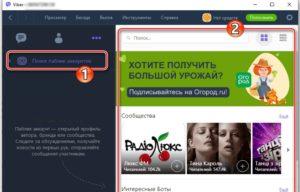 Рекламные сообщества в Вайбере.
Рекламные сообщества в Вайбере.
Основное назначение сообществ в Viber – предоставление возможности вести блог любой тематики и достигать своих целей (см. раздел статьи «Разновидности»).
Помогают в этом инструменты, позволяющие:
- делиться контентом;
- привлекать участников;
- подписываться и покидать паблик в любое время;
- отмечать понравившиеся публикации;
- следить за статистикой активности в переписке.
Конфиденциальность
Так как в паблик Viber может вступить до 1 000 000 000 человек, разработчики поза-ботились о защите безопасности персональных данных участников.
Когда пишете что-либо в сообщество, другим пользователям видно только имя. Если вашего номера нет в их адресной книге, то они не смогут ни позвонить, ни написать вам.
Общие настройки
В групповой беседе есть возможность менять название, фон и иконки, что определенно создает колорит и настроение при общении.
Так как в групповом обсуждении участвует много человек, разговоры могут вестись дни и ночи напролет, что отвлекает и мешает. Разработчики предусмотрели это и сделали возможным отключение звуковых оповещений в Вибере.
Фон, иконки и название
 Изменение иконки в чате.
Изменение иконки в чате.
Чтобы настроить указанное трио, необходимо:
- Открыть чат нужной группы в Viber.
- Далее пройти в меню, кликнув на троеточие в правом верхнем углу.
- Чтобы поменять фон, найдите ссылку «Фон» и кликните по ней. Выберите одну из предложенных картинок или загрузите свою из галереи. Также есть возмож-ность сделать фото здесь и сейчас и поставить его в качестве обоев переписки.
- В этом же меню вверху написано «Группа имя». Нажмите на надпись, чтобы ввести новое название беседы / «Сохранить».
- Наконец, в самом верху вы увидите серый квадрат с закругленными углами и надписью «Добавить значок». Нажав на него, вы сможете сделать фото или выбрать картинку из галереи смартфона. Это будет иконка вашего группового обсуждения.
Звуковые оповещения
Чтобы поставить режим «Не беспокоить», надо:
- Зайти в нужную переписку.
- Открыть меню, кликнув на троеточие в правом верхнем углу.
- В появившемся окошке есть курсор для отключения оповещений «Без звука». Нажмите на него, чтобы не получать уведомления.
Другие ситуации
Если нужно объединить больше 20 человек, группы в Вайбере позволяют это сделать, но только в текстовой форме. Для этого:
- Запустите Вайбер;
- Откройте экран чатов;
- Нажмите на пункт «Создать сообщество»;
- Отметьте пользователей, которых хотите пригласить;
- Назовите созданное сообщество, по желанию добавьте краткое описание;
- Нажмите «Готово».
Организатор сообщества становится супер-администратором, в его власти наделять других пользователей правами модератора или лишать таких прав.
Как присоединиться к групповому звонку
После того как другой пользователь пригласит вас в групповой чат, на экране устройства появится соответствующее сообщение. Для подключения к чату нажмите на кнопку «Присоединиться».
Как добавить участников к групповому звонку
Если пользователь добавлен в контакты, его легко можно пригласить в групповой чат. Для этого выполните простую инструкцию:
- Откройте Вайбер;
- Запустите чат, в который надо добавить новых участников;
- Нажмите на значок «Добавить пользователей» в правом верхнем углу экрана;
- Найдите пользователя в адресной книге, после чего нажмите на него для добавления в групповой чат;
- Повторите данное действие со всеми пользователями, которых надо добавить в чат;
- Нажмите на значок галочки, который расположен в правом верхнем углу экрана;
- Готово!
 Добавление участника в групповой звонок Вайбер
Добавление участника в групповой звонок Вайбер
Пользователи добавлены, и это будет отражено в информации о чате, в разделе с участниками.
Если вы приглашаете пользователя не из контактов, надо использовать специальную ссылку, создать которую могут только администраторы и модераторы группы. Если вы простой пользователь, обратитесь за помощью к одному из этих людей. Если вы создатель или администратор, выполните инструкцию:
- Откройте Вайбер, запустите созданный или модерируемый групповой чат;
- Нажмите на значок из трех вертикально расположенных точек, а затем нажмите на отметке «Информация»;
- Нажмите на пункт «Отправить ссылку на группу», после чего выберете способ: отправить через Вайбер, копировать ссылку, либо рассказать о группе;
- Выберете пункт «копировать ссылку», затем передайте ее новому пользователю;
- Подождите, пока пользователь присоединится к чату.
Управление и настройка группы
После того, как группа будет создана, рекомендуется перейти к ее оформлению и настройке. Такие действия придадут новому чату индивидуальность, что позволит запомнить его и знать, по какой теме ведется беседа.
Чтобы приступить к процессу, необходимо нажать на три точки. Они располагаются в правой верхней части дисплея. Откроется список опций, нужно перейти в раздел «Информация». Здесь будет представлен список того, что можно сделать с чатом. Необходимо пройти по всем пунктам и заполнить все поля данных о группе.
Название
Чтобы ввести новое название чата пользователь должен кликнуть на надпись «Группа», затем на существующее имя группы и ввести новое название. Название прямо влияет на то, что будут писать участники чата. Например, в чате с названием «Родители 6Б», будет информация о школе.
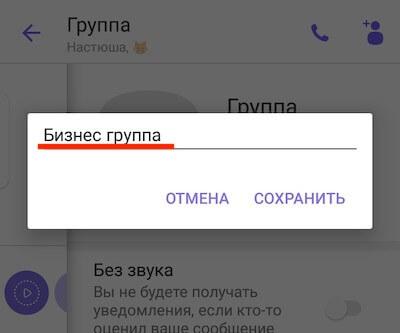
Внимание. Все пользователи, которые состоят в группе, получат уведомление о том, что название чата было изменено
Значок
Далее устанавливается значок группы, ее также называют «аватарка» чата. Эта картинка также зависит от того, какую тематику имеет чат. Нельзя поставить смайлик на рабочий проект, также как не рекомендуется ставить что-то серьезное, если группа развлекательная.
Чтобы установить значок группы, необходимо кликнуть на название чата, затем на место, где устанавливается аватарка. Подходящий значок выбирается в галерее мобильного устройства. Изображение обрезается до подходящего размера, затем кликается кнопка «Установить».

Поменять аватарку может только администратор чата. Вышеприведенный метод установки подходит и для телефонов на Android, и для гаджетов на iOS.
Добавление участников
Добавлять новых пользователей в созданный чат можно в любое время, а не только в момент создания группы. Чтобы выполнить это действие, необходимо использовать клавишу, которая находится в окне переписки. Также можно воспользоваться следующим алгоритмом:
щелкнуть на изображение, которое имеет форму человека с плюсом;
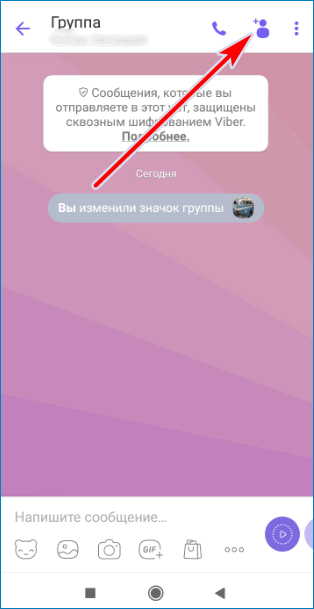
- из появившегося списка контактов нужно выбрать пользователя;
- далее подтверждается действие, кликается галочка.
Отмеченный человек будет добавлен в группу, а также получит уведомление о том, что он стал участником чата. При этом для такого пользователя будет действовать ограничение, он не сможет увидеть переписку, которая была ранее, до его добавления в группу.
Удаление участников
Необходимость в удалении человека из чата может возникнуть по разным причинам, самая распространенная — нарушение правил группы. Чтобы провести исключение пользователя, необходимо:
- кликнуть на панель настроек группы;
- нажать на строку с названием «Информация»;
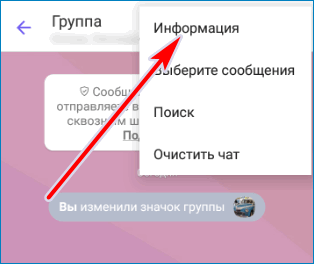
- появится список данных, нужно пролистать страницу до появления блока «Участники»;
- далее выбирается нужный участник, среди опций нажимается кнопка «Удалить из чата».
После выполненного действия, пользователь Вайбер уже не сможет читать переписку определенного чата и участвовать в ней. Прочие участники получат уведомление об удалении одного из пользователей группы.
Назначение администраторов
Создавший чат пользователь может назначить людей, которые также могут редактировать информацию группы. Их называют администраторами. Наделять возможностью редактировать чат можно только людей, которые уже являются участниками чата.
Добавить администратора можно, нажав на кнопку «Добавить админа». Из списка участников выбирается нужный человек, который сможет управлять группой наравне с создателем чата.
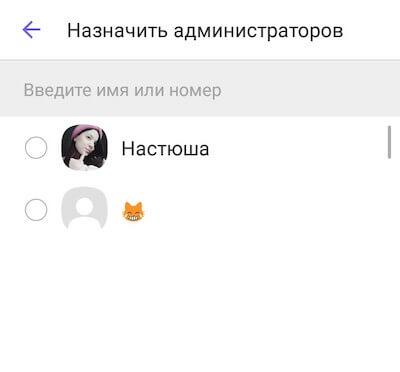
Важно. У нового админа будут те же права, что и у главного администратора
То есть, он сможет удалять и добавлять пользователей, редактировать данные группы. Удалить админа может только создатель группы.
Установка фона
В мессенджере есть возможность установить любой фон для созданной группы. Он выбирается из внутренней библиотеки программы. Чтобы установить его, пользователь должен открыть настройки группы и кликнуть на функцию «Фон». Далее выбирается нужное оформление группы.
https://www.youtube.com/watch?v=jLCYow9AmfQ
